光盘刻录大师怎么截取音频呢?今天小编就为大家带来了光盘刻录大师截取音频教程,感兴趣的朋友可以来看看哦。
光盘刻录大师进行音乐截取教程
首先,打开光盘刻录大师软件,选择音频工具-音乐截取。
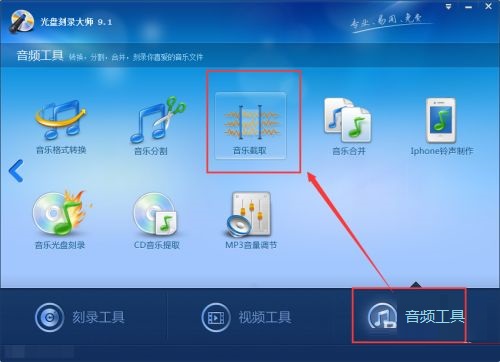
然后,打开音乐截取后,然后选择-添加文件,将准备的音频文件添加到软件工具中。
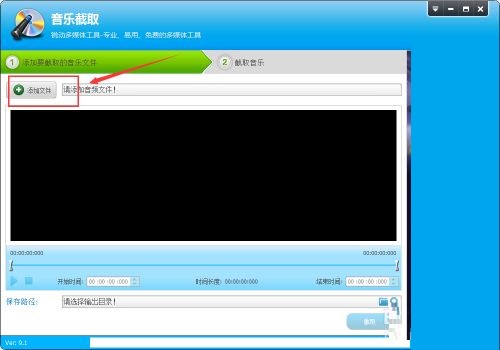
接着,在音乐截取中,通过调节开始时间和结束时间,来截取中间的音乐。
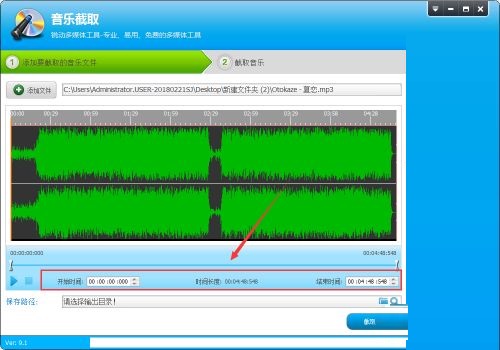
接着,设置开始时间和结束时间后,设置导出路径,点击截取。
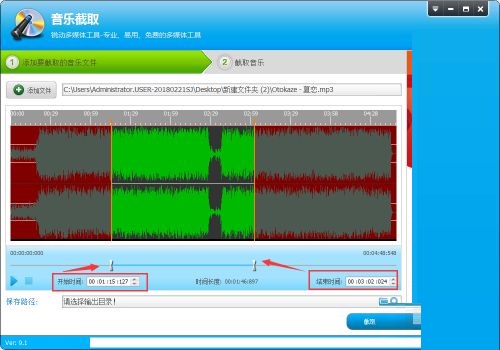
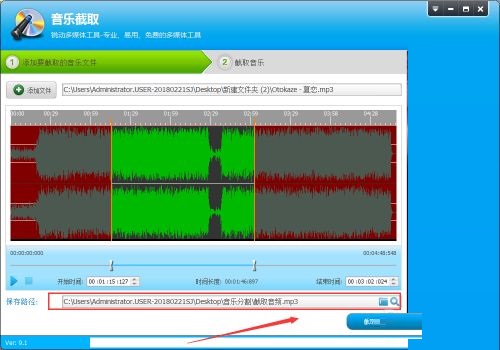
最后,等待文件截取成功就可以了。
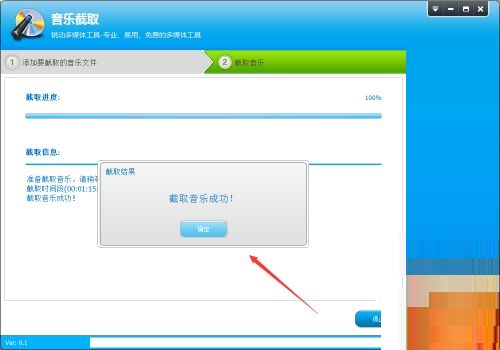
第六步:文件导出后,找到存放路径位置,查看导出文件(如图所示)。

光盘刻录大师怎么截取音频呢?今天小编就为大家带来了光盘刻录大师截取音频教程,感兴趣的朋友可以来看看哦。
首先,打开光盘刻录大师软件,选择音频工具-音乐截取。
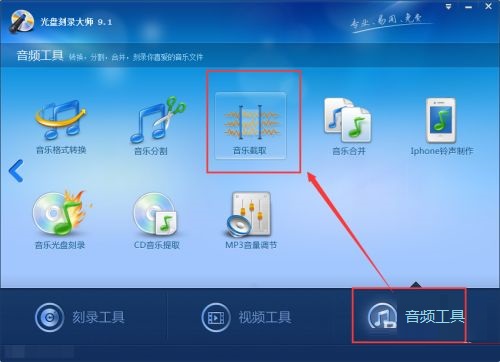
然后,打开音乐截取后,然后选择-添加文件,将准备的音频文件添加到软件工具中。
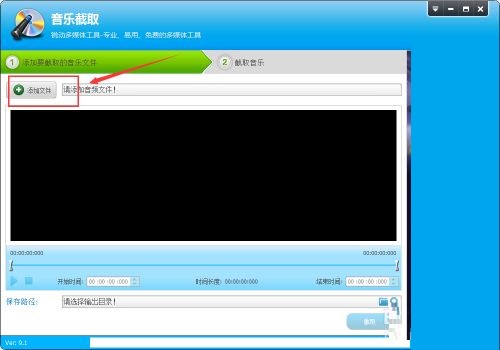
接着,在音乐截取中,通过调节开始时间和结束时间,来截取中间的音乐。
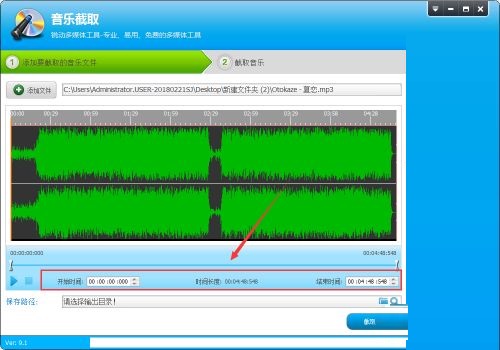
接着,设置开始时间和结束时间后,设置导出路径,点击截取。
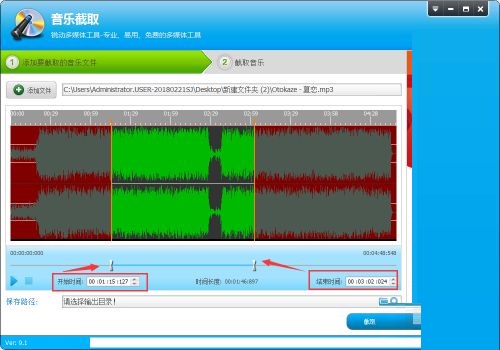
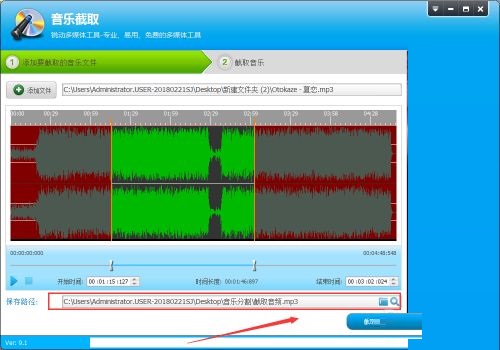
最后,等待文件截取成功就可以了。
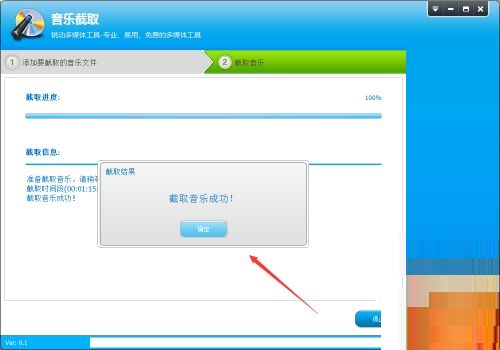
第六步:文件导出后,找到存放路径位置,查看导出文件(如图所示)。

版权声明:本文内容由互联网用户贡献,该文观点仅代表作者本人。本站仅提供信息存储服务,不拥有所有权,不承担相关法律责任。 如发现本站有涉嫌抄袭侵权/违法违规的内容, 请发送邮件至 2386932994@qq.com 举报,一经查实将立刻删除。
发表评论